Jak eliminovat chybu 54 v iTunes

- 1910
- 476
- Mgr. Rainhard Jánský
Multifunkční program iTunes, určený pro zařízení iOS, je známý uživatelům Apple nejen užitečné možnosti, ale také četné selhání, které se objevují z různých důvodů. Výskyt chyb není při práci s Aytyuny neobvyklý, zatímco každý z nich je očíslován, což pomáhá identifikovat možnou příčinu a eliminovat problém zúžením kruhu řešení. Jedna z nejčastějších oznámení o poruše, ke které dochází v procesu synchronizace iPhone nebo jiného „Apple“ s počítačem, je doprovázena kódem 54. Téměř vždy je toto selhání způsobeno poruchami softwaru, takže eliminační cesty pravděpodobně nebudou uchýlit se k vážným opatřením, takže není nutné být specialistou nebo nejpokročilejším uživatelem jako nejpokročilejšího uživatele.

Jak eliminovat chybu 54 v iTunes.
Metody nápravy chyby 54 v iTunes
Bez problému lze odstranit několika metodami, z nichž každá je relevantní v závislosti na zdroji problému. Při přenosu dat ze zařízení se zpravidla objeví neznámá chyba 54 v Aytyuns, v důsledku nákupu do iPhone, pokud byly provedeny prostřednictvím jiného zařízení. K tomu může dojít také při kopírování aplikací a t. D. V případě oznámení, které vypráví o chybě 54 iTunes, můžete často jen stisknout tlačítko OK a okno zmizí a synchronizace bude pokračovat. Takové zaměření však nefunguje vždy, takže pokud selhání nebylo odstraněno, musíte vyzkoušet střídavě dostupná řešení zaměřená na odstranění možných příčin poruchy.
Metoda 1. Opětovné načtení zařízení
Nejjednodušší, ale nejúčinnější univerzální metodou zbavení selhání softwaru je opětovné načtení zařízení. Ve standardním režimu restartujte počítač nebo notebook a také smartphone pro povinný způsob, po kterém se můžete pokusit provést postup synchronizace.
Metoda 2. Opakované autorizace
Často pomáhá vyrovnat se s chybou 54 Exit z účtu iTunes a re -autorizací. Postup bude vyžadovat následující akce:
- V hlavní nabídce iTunes se přesuneme do sekce „Shop“ (nebo „účet“);
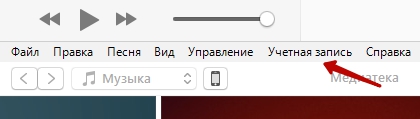
- vyberte "Exit";
- Vrátíme se na kartu „Shop“ a již klikneme na „Deagorizovat tento počítač“;
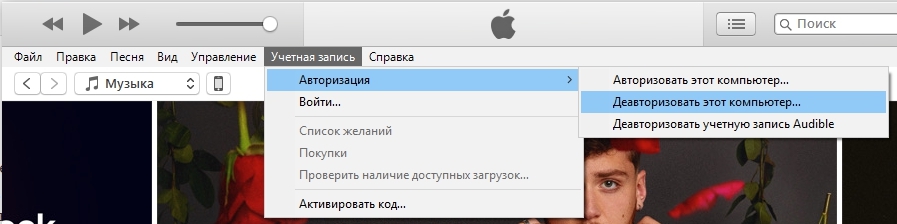
- Okno, které se objeví, nabídne vstup do Apple ID, vvede je do příslušné linky;
- Potvrzujeme akci pomocí tlačítka „Deautorize“;
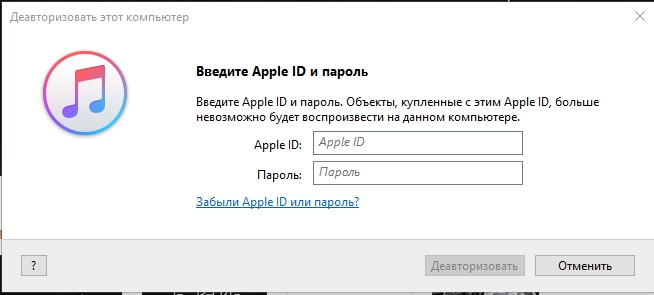
- Nyní je nutné se přihlásit znovu, což vyžaduje reverzní operace: „Skladujte“ - „autorizovat tento počítač“ (nebo „Účetnictví“ - „Autorizace“ - „autorizovat tento počítač“);
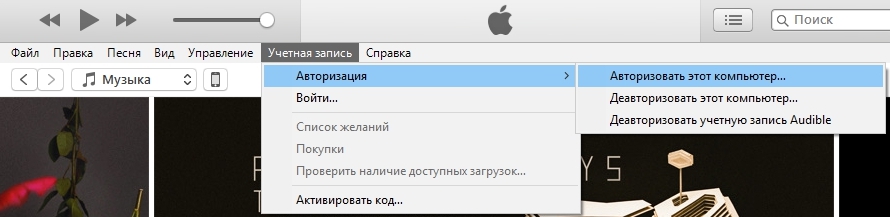
- V novém okně představíme Apple ID, potvrďte akci.
Po manipulacích se snažíme zahájit synchronizaci. Rovněž stojí za to se ujistit, že jste zadali smartphone a počítač pod jedním Apple ID.
Metoda 3. Odstranění starých záložních kopií
Program neaktualizuje zálohy, ale vytváří nové, což v průběhu času vede k nepořádku a chybám iTunes. Oprava situace není obtížná, před postupem vypněte zařízení Apple z počítače. Tímto způsobem je odstraněna akumulace starých záloh:
- Pokračujeme do části „Upravit“ z hlavní nabídky;
- vyberte "Nastavení";
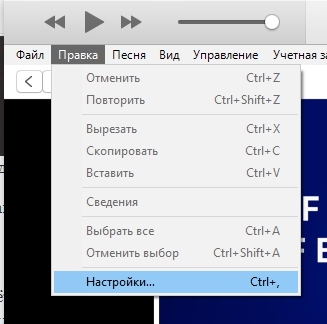
- V okně, které se objeví, klikněte na „Zařízení“;
- Odtud můžete vidět seznam dostupných záloh;
- Odstraňte stisknutím odpovídajícího tlačítka.
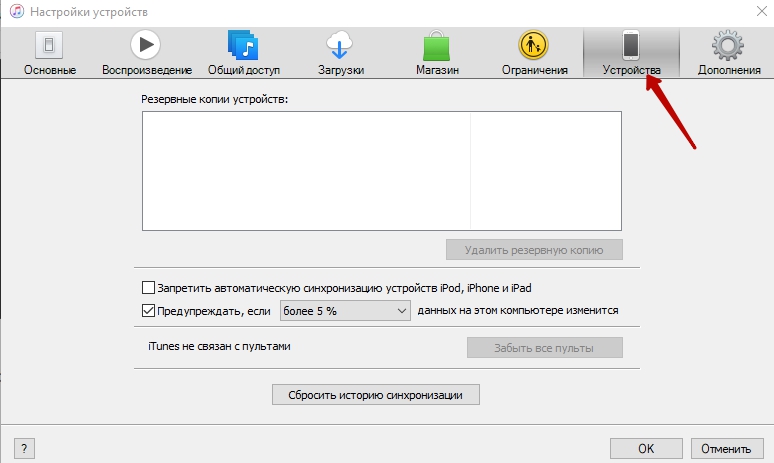
Metoda 4. Čištění synchronizace mezipaměti v iTunes
V některých případech také čištění synchronizační mezipaměti také pomáhá. Chcete -li provést postup, musíte příběh resetovat v nastavení synchronizace a poté odebrat informační složku SC z adresáře počítače Apple. Poté budete muset restartovat počítač. 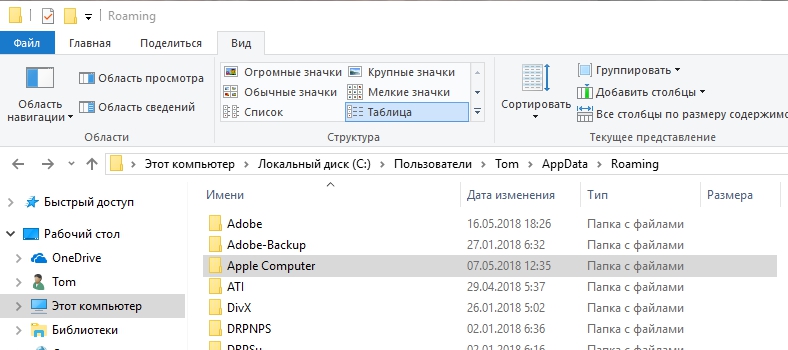
Metoda 5. Kombinace souboru ve složce iTunes Media
Program ukládá soubory v katalogu médií iTunes, ale kvůli selháním nebo akcím uživatele mohou být rozptýleny, což znamená chybu 54. Takovéto textové soubory médií můžete kombinovat:
- Z části hlavní nabídky vyberte „Soubor“, odkud jdeme do pododdílu Media Week “ -„ Organizace médií “;
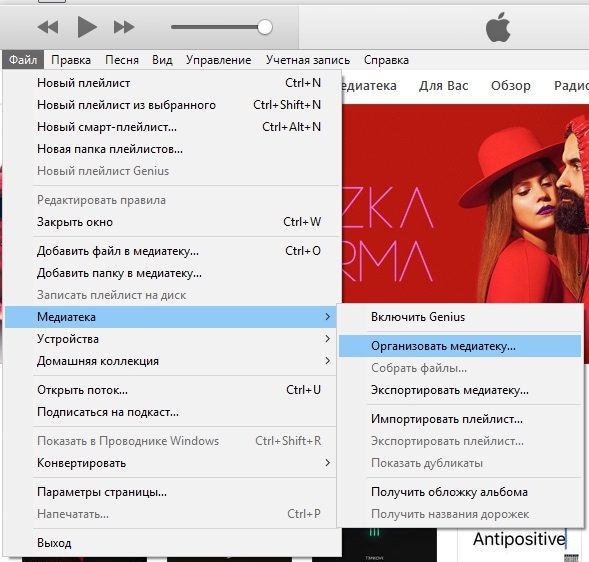
- Všimneme si položky „Shromažďovat soubory“ v okně, která se objeví, a klikneme na „OK“.
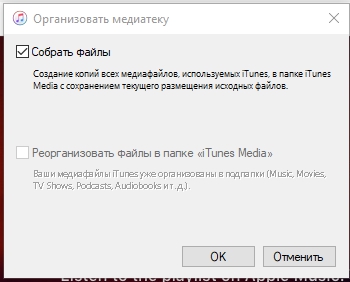
Metoda 6. Boj proti konfliktům softwaru
Programy mohou mezi sebou konfliktovat, zatímco vyvolávají nesprávnou práci. Totéž platí pro ochranné vybavení - antiviry, firewally a další, kteří považují některé procesy iTunes za virovou hrozbu. Po pozastavení práce programů můžete pochopit, zda toto. Pokud je chyba spuštěna blokováním antiviru, bude nutné uvést aytyuny v seznamu výjimek. Dostupné v počítači je lepší aktualizovat nejnovější verzi.
Metoda 7. Přeinstalace iTunes
Úplné odstranění programu a následná instalace nejnovější verze někdy také efektivně řeší problém. Odebrat aytyuny se všemi komponenty by měly být ze softwarové sekce uložené v počítači a přesunout se k ní pomocí ovládacího panelu. Po odstranění a restartu počítače načteme čerstvou verzi iTunes z oficiálního zdroje.
jiné metody
V boji proti chybám Aytyuns můžete také použít programy třetích stran zaměřených na odstranění selhání aplikace nebo operační systém iOS. Stáhněte si lépe z oficiálních zdrojů. Pokud dojde k chybě 54 při přenosu nákupů do obchodu iTunes, nejlepším řešením bude stáhnout je ze služby prostřednictvím iTunes Store - „více“ - „nákup“ - ikona s cloudem. Obsah lze přenášet v malých částech, čímž pozoruje, která data způsobila chybu. Při přenosu souborů formátu často dochází k selhání s kódem 54 .PDF, takže je nejlepší přenášet knihy prostřednictvím ibooks pomocí e -e -mailu.
Когда ни один з вариантов ышышеперечисленных решений не деййй й й й й й й й й й й й й й й й й й й й й й й й й й й й й й й й й й й й й й й й й й й й й й й й й й й й й й й й й й й й й й й й й й й й й атные проблемы. Chcete -li zjistit, které ze zařízení způsobí selhání, musíte se pokusit provést postup synchronizace na jiném počítači. To pomůže vyloučit nebo potvrdit problémy s PC. Pokud se situace opakuje, pak je případ v zařízení iOS, budete muset vyhledat pomoc od specialistů, abyste vyřešili chyby hardwaru iPhone nebo iPad.

